-
Notifications
You must be signed in to change notification settings - Fork 3
Pre‐coding Preparation(CN)
编写任意代码之前,必须在你的服务配置门户上设置新主题作品。您可以在 Xbox Live Service Configuration 了解有关服务配置的详细信息。
如果您对 Xbox Live services 不太熟悉,请阅读 Xbox Live documentation。
本节将介绍在 Windows Dev Center (也被称为 Universal Dev Center (UDC)) 上配置主题作品、创建新项目以及测试 Xbox Live 功能所需的全部内容。
备注: 本节重点介绍在 Windows Dev Center 上进行配置。对于使用 Xbox Development Portal (XDP) 的开发人员,请参阅 GDNP 和 UWP - Xbox Live 开发指南.。
如果您是 Xbox Live Creators Program 的成员,请按照 Create a new Xbox Live Creators Program title and publish to the test environment 中的步骤操作。
在 Test Xbox Live service configuration in your game 之后,您可以在 Unity 中配置 Xbox Live。
对于 ID@Xbox 开发者来说,请先申请加入 ID@Xbox。一旦申请获得批准,您就可以在Windows Dev Center 上创建一个新的 UWP 作品。
首先,转到 Windows Dev Center Dashboard。

接下来,创建一个新的app。您需要勾选上 "Create this product in a sandbox" 并取一个名字。
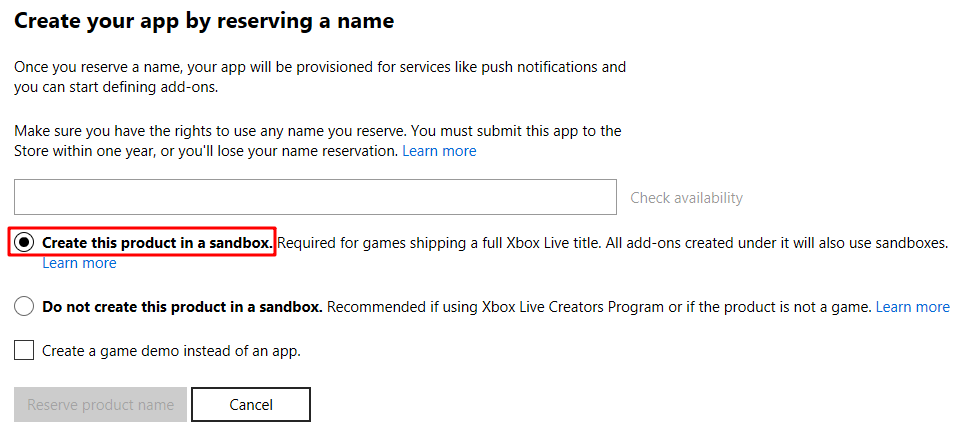
接下来,会自动跳转至应用的 App Overview 页面。Xbox Live 要配置的主要页面位于下方显示的 Services > Xbox Live 菜单下。
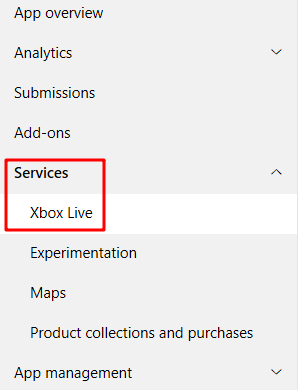
当您点击 Services 下的 Xbox Live 时,您将会看到如下的配置页面。
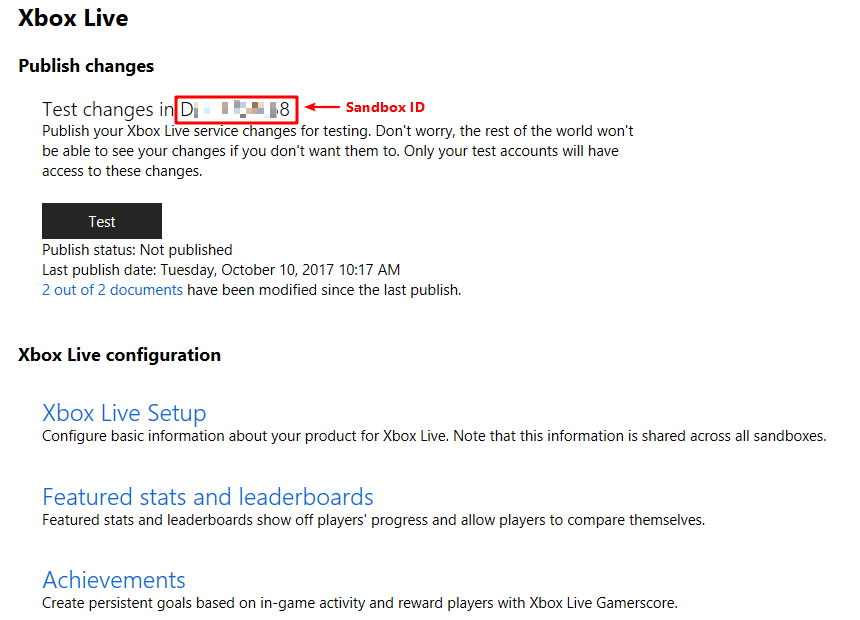
如果没有,请联系 Microsoft联系人 ,提供您的 Store ID,您可以在 App management > App identity > Store ID 下找到您的 Store ID。
当您对游戏的Xbox Live配置进行更改时,您需要先将这些更改发布到特定的环境,然后才能被 Xbox Live 使用,并能够在您的游戏中看到变化。
每当启用 Xbox Live 服务并对 Xbox Live 服务配置进行更改时,为使更改生效,您都需要将这些更改发布到开发沙盒。
在 Xbox Live 配置页面上,单击 Test 按钮将当前的 Xbox Live 配置发布到您的开发沙盒。
发布完成后,发布状态将变为“Success”。
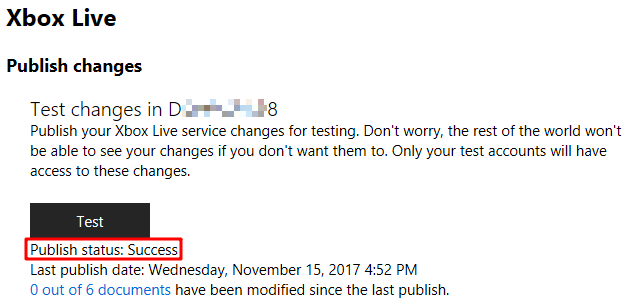
您可以创建测试账号专用于你的测试沙盒。您甚至可以一次创建多个测试账号。请访问 Creating Test Accounts 以获取更多信息。
现在您拥有一个具有完整 Xbox Live 功能的作品了,接下来你可以在 Unity 中配置 Xbox Live。